Bauteilebibliotheken
Alle mechanischen Bauteile finden Sie im Menü "Teile".
Die folgenden Bauteile sind verfügbar:
- Schrauben (Bolzen)
- Muttern
- Scheiben
- Stifte und Passfedern
- Ringe
- SKF Wälzlager
- ZKL Wälzlager
- Walzprofile (Baustahl, Träger)
- Flansche
- Keilwellen (nur 2D)
- Gewinde (nur 2D)
Die Teile werden entsprechend der folgenden Normen erstellt:
- ANSI
- DIN
- JIS
- CSN EN ISO
Alle Teile haben vorgegebene Standardbezeichnungen und Merkmale. Die Bezeichnungen geben den Namen sowie grundlegende Maße gemäß der gewählten Norm an. Diese Daten werden in Stücklisten verwendet. Flansche und Träger werden zur späteren Änderung vorgesehen, im Gegensatz zu Schrauben, Muttern, Lager oder Anderen.
Mechanische Bauteile auswählen
Wählen Sie aus dem Menü "Teile" die Norm und die Art des Bauteils (Schraube, Scheibe …). Das Symbol-Menü öffnet sich und Sie können ein spezielles Bauteil (z. B. eine Sechskantschraube) daraus auswählen. Zum Festlegen der Maße können Sie folgendermaßen vorgehen:
Wählen Sie aus dem Menü "Teile" die Norm und die Art des Bauteils (Schraube, Scheibe …). Das Symbol-Menü öffnet sich und Sie können ein spezielles Bauteil (z. B. eine Sechskantschraube) daraus auswählen. Zum Festlegen der Maße können Sie folgendermaßen vorgehen:
- Ein grundlegendes Maß aus der Tabelle auswählen. Das weitere Maß hängt von diesem grundlegenden Maß ab. Um z.B. ein Lager auszuwählen, wählen Sie den Wellendurchmesser aus.
- Ein grundlegendes Maß aus der Tabelle auswählen, dann die anderen Maße aus einer weiteren Tabelle auswählen. Um z.B. eine Schraube auszuwählen, wählen Sie zuerst den Schraubendurchmesser aus. Anschließend erscheint eine Liste mit den möglichen Längen der Schrauben, abhängig von den Durchmessern.
- Ein grundlegendes Maß aus einer Tabelle auswählen, dann ein weites Maß manuell eingeben. Um z.B. ein Walzprofil anzugeben, wählen Sie zuerst den Profilquerschnitt aus und geben anschließend die Länge des Profils ein.
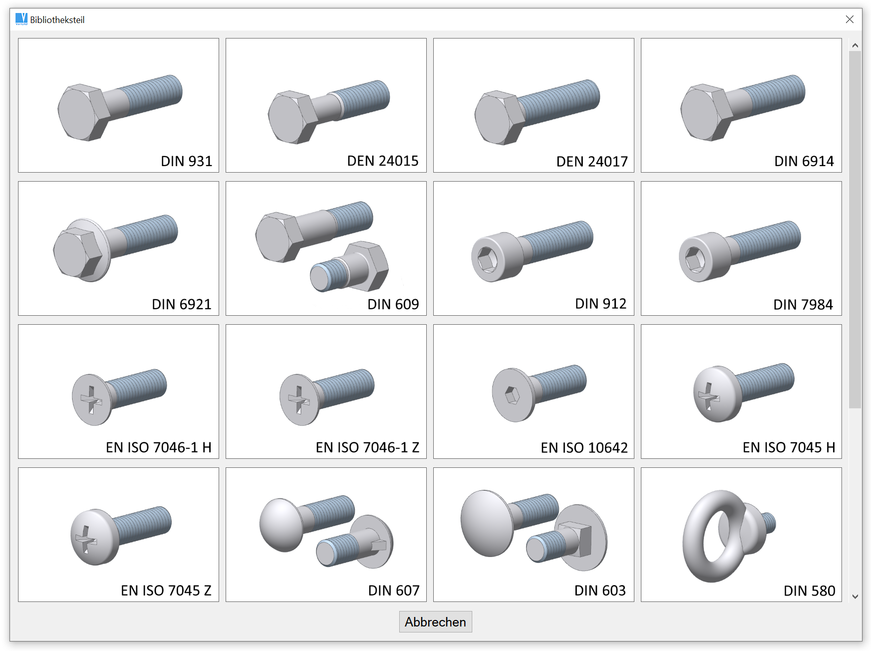
Beispiel für die Auswahl von DIN-Schrauben
Einstellungen zum Auswahldialog für Normteile
Im Kommando “CFG” kann man nach Anwahl von "Einstellungen für Bibliotheksteile" folgendes einstellen:
- Bildgröße für den Auswahldialog (Schraubentyp oder Typ von Wälzlagern ...)
- Bildgröße für die Auswahl der Abmessungen (wählt Größen wie, M10, M12, ...)
- Ob die Bilder im Dialog für die Größenauswahl transparent sein soll
Es stehen zwei Größen zur Verfügung. Für 4k werden nur die größeren verwendet.
Einfügen von mechanischen Bauteilen in 2D
Wenn Sie die Maße eines mechanischen Bauteils in 2D definieren, können Sie auch die Methode auswählen, nach der das Teil dargestellt wird oder welche Ansicht des Teils eingefügt wird. Wenn Sie z.B. ein Walzprofil definieren, können Sie festlegen, ob der Querschnitt schraffiert wird. Wenn Sie eine Schraube definieren, können Sie festlegen, welche Ansicht (seitlich, axial) eingefügt wird oder ob nur der Schraubenkopf dargestellt wird.
Mechanische Bauteile werden als Blöcke eingefügt und haben vordefinierte Verbindungspunkte. Für weitere Details über Einfügen von Blöcken siehe Block einfügen.
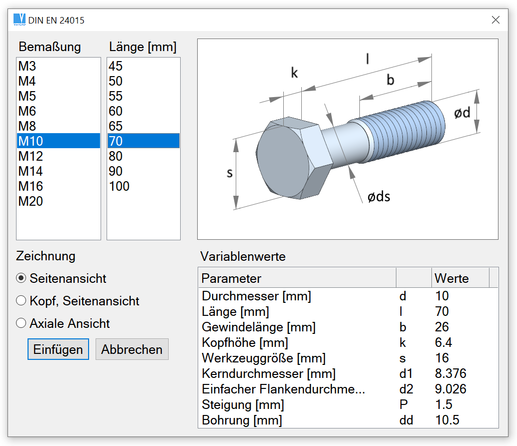
Normteile Auswahl - 2D Schrauben (Bolzen), Abmessungen noch nicht gewählt.
Einfügen von mechanischen Bauteilen in 3D
Wenn Sie die Maße eines Bauteils in 3D festlegen können Sie:
- Abmessungen vorwählen (siehe unten).
- Auswählen, ob das Bauteil als neues Teil eingefügt wird, oder ein bestehendes Teil ersetzt. Beispielsweise könnte eine Schraube durch einen Schraube eines anderen Typs ersetzt werden. Wenn Sie die Bauteile, die Sie ersetzen möchten, über ihren Namen auswählen, können alle Kopien eines Teils in der gesamten Datei ersetzt werden. Siehe auch Solids auswählen.
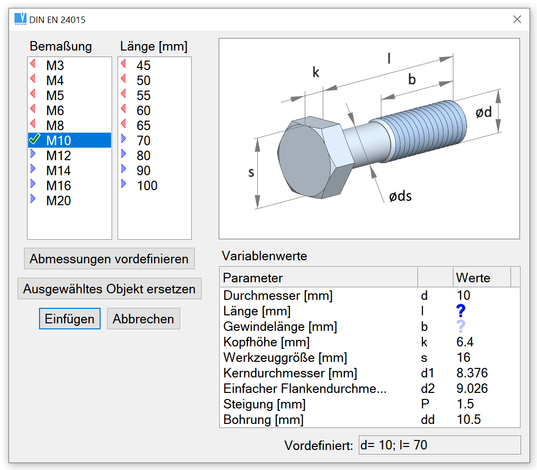
Dialog für mechanische Bauteile - 3D Schraube (Bolzen), Abmessungen sind bereits definiert
Abmessungen vorwählen
Beinahe alle Bibliotheksteile ermöglichen die Vorwahl einer oder mehrerer Abmessungen. Dieser Maße können entweder im 3D-Bereich gemessen oder von ähnlichen Teilen kopiert werden. Zum Beispiel kann beim Einfügen einer Schraube eine andere Schraube gewählt werden und deren Abmessungen sind im aktuellen Dialog vorgewählt.
Vorgewählte Abmessungen werden in der Liste durch entsprechende Symbole angezeigt. Die Symbole stellen dar, ob Abmessungen kleiner, gleich oder größer sind oder ob diese aktuell anwendbar sind oder nicht. Siehe Abbildungen in den folgenden Beispielen.
Individuell gemessene Werte sind:
- Gewindeabmessungen
- Durchmesser (üblicherweise Nenndurchmesser)
- Außendurchmesser – falls nicht der Nenndurchmesser gemeint ist
- Innendurchmesser, wie beim Außendurchmesser
- Länge
- Breite
- Höhe
- Stärke
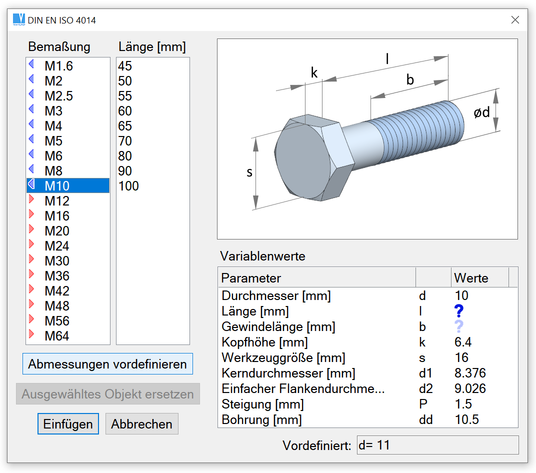
Anwahl von "Abmessungen vordefinieren" für die Längenmessung. Das Gewindemaß ist bereits definiert.
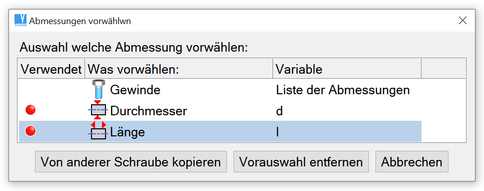
Auswahl zur Messung der Schraubenlänge.
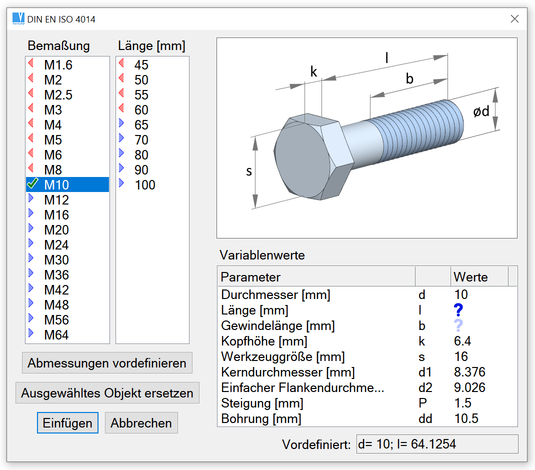
Die vorgewählten Längen sind in der Liste durch entsprechende Symbole markiert.
Verfügbare Möglichkeiten für Bibliothelsteile im 3D
Nach einem Rechtsklick über einem eingefügten Bibliotheksteil oder nach der Wahl mehrerer Teile erscheint ein Kontext-Menü mit mehreren Optionen für diese Bibliotheksteile. Dies können das Einfügen von Anbauteilen, Maßänderungen oder Änderung des Typs (Norm) sein.
Einfügen von Gegenstücken, Einfügen von Muttern auf Schrauben
Entsprechend der Situation bietet das Menü an:
- Einfügen einer Mutter, wenn eine Schraube gewählt ist
- Einfügen einer Mutter, wenn eine Außengewinde gewählt ist
- Einfügen einer entsprechenden Scheibe, in beiden Situationen
- Einfügen einer Schraube, wenn man eine Fläche einer zylindrischen Bohrung wählt
- Einfügen einer Schraube, wenn man eine Gewindebohrung wählt
- Einfügen eines Lagers oder Rings, wenn eine Gewindebohrung gewählt ist
- Einfügen eines Lagers oder Rings, wenn eine zylindrische Bohrung gewählt ist
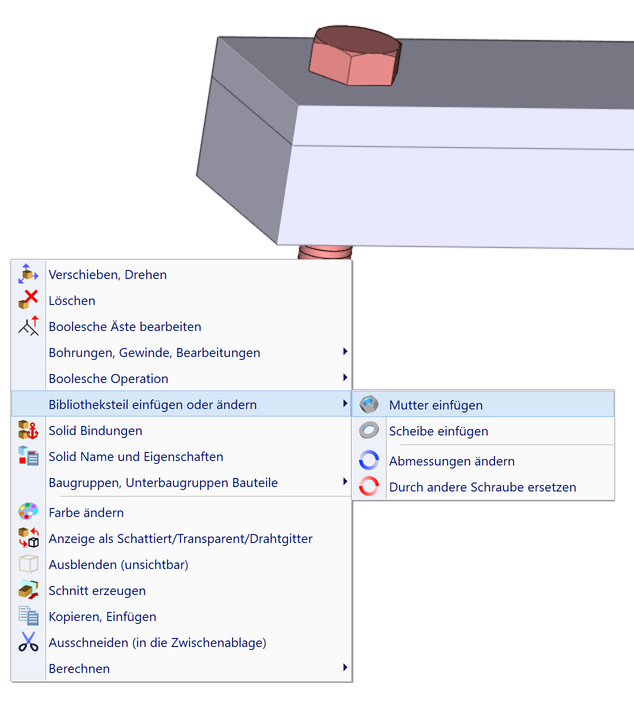
RechtsKlick auf eine Schraube, ein Kontextmenü für Bibliotheksteile erscheint
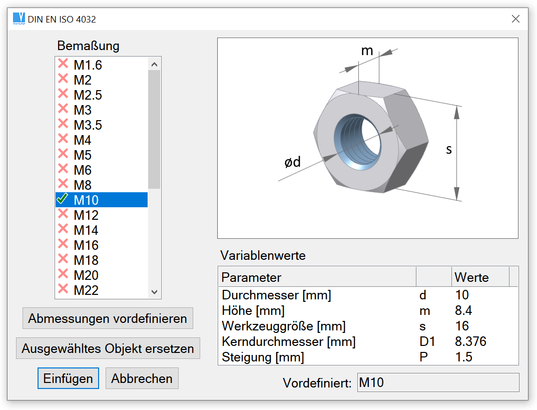
Ein Dialog mit vorgewähltem Gewinde der entsprechenden Schraube. Das Gewindemaß ist gemäß der gewählten Schraube definiert.
Ändern von Abmessungen oder des Typs (andere Norm)
Das Kontextmenü erlaubt das Ändern der Abmessungen des gewählten Teiles. So kann zum Beispiel die Länge einer bestehenden Schraube, deren Durchmesser oder dass Gewinde geändert werden. Die Maße im Dialog sind gemäß der Abmessungen des gewählten Teiles vorgewählt.
Im Gegensatz zu Maßänderungen kann auch der Typ des gewählten Normteiles (die entsprechende Norm) geändert werden. Die Abmessungen im Dialog-Fenster sind auch hier vorgewählt.
Änderung mehrerer Bibliotheksteile
Sowohl das Ändern der Abmessungen, als auch des Normteile-Typs ist möglich, wenn mehrere Objekte gewählt sind, oder die Anwahl über das Baugruppenschema erfolgt. Diese Option ist aktiv, wenn alle gewählten Objekte Normteile sind und wenn alle die gleichen Abmessungen und den gleichen Typ (die gleiche Norm) aufweisen.
Wählen von Bibliotheksteilen – Auswahlfilter
Die erweiterten Fähigkeiten von Bibliotheksteilen sind zur Gänze nur bei Objekten vorhanden, die in Version 2010-1.0 oder höher eingefügt wurden. Verständlicherweise benötigen diese Objekte zusätzliche Daten, die in älteren Daten nicht existieren. Manche Fähigkeiten existieren auch für ältere Bibliotheksteile, wie sie auch für andere 3D-Objekte möglich sind. Der Rechts-Klick auf eine Gewindefläche ermöglicht die gleiche Behandlung für alte und für neue Teile.
Um sicher zu gehen, dass nur Elemente mit den erweiterten Fähigkeiten gewählt werden, kann man im 3D-Bereich den Auswahlmodus umstellen. Nach einem Rechts-Klick auf einen leeren Bereich, wählt man im folgenden Menü "Auswahl Methoden" und danach "Teile mit erweiterten Möglichkeiten". Für die folgende Aktion werden nur Teile erkannt, die diese erweiterten Daten enthalten. Um diesen Modus zu beenden, drücken Sie ESC.
Bibliotheksteile im 3D verändern
Mechanischen Bauteile werden gemäß normspezifischer Vorgaben erstellt und sie sollten nicht verändert werden. Wenn man versucht ein Bibliotheksteil zu ändern, wird eine Warnmeldung angezeigt. Walzprofile (Träger) und Flansche können jedoch ohne Warnmeldung verändert werden.
Änderung von Gegenstücken (Anbauteile), Bohrungen für Schrauben
Manche Bauteile haben Methoden zum Bescheiden anderer Solids definiert. Soll zum Beispiel eine Bohrung für einen Schraube erstellt werden soll, kann diese als "Werkzeug" verwendet werden und eine exakte Kopie der Zylinderfläche der Schraube wird erstellt. Wird die entsprechende Änderung des Gegenstücks gewählt, ist die Bohrung größer als der Schraubendurchmesser. Der Durchmesser wird entsprechend dem in der Norm definierten Durchgangsloch erzeugt. Für weitere Informationen zu den Booleschen Operationen siehe Boolesche Operationen.
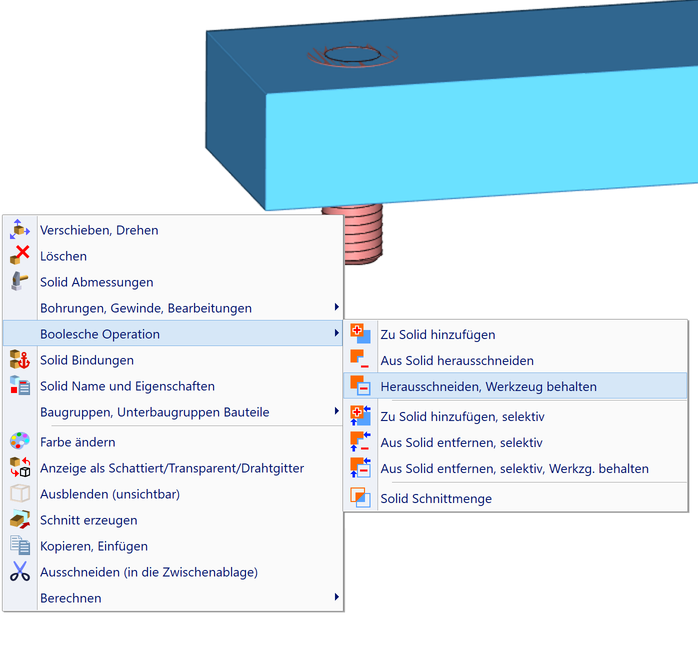
In Vollmaterial eingefügte Schraube als Schnittwerkzeug für eine Boolesche Operation.
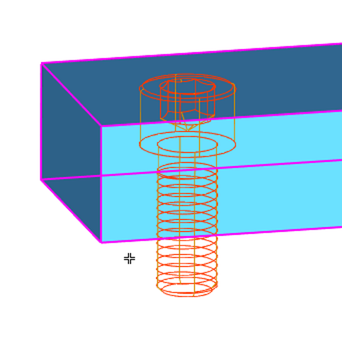
Wahl eines Solids für das Werkzeug (Schraube) aus dem herausgeschnitten wird (Bohren des Schraubenlochs).
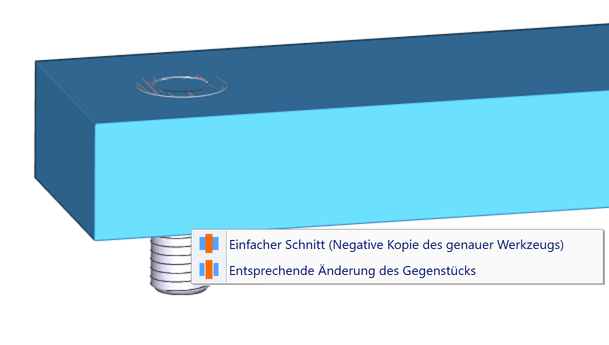
Menü für den einfachen Schnitt oder die Änderung des Gegenstücks.
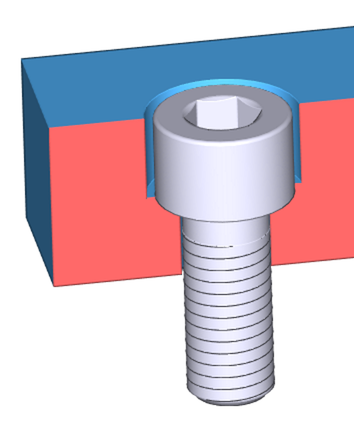
Das Solid in Schnittansicht nach der Änderung.
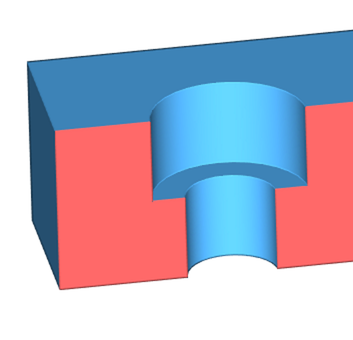
Das Solid in Schnittansicht nach der Änderung und ohne Schraube.